







By จัสติน ซาบริน่าอัปเดตเมื่อ 31 สิงหาคม 2021
"เมื่อเร็ว ๆ นี้ เมื่อฉันพยายามอัปเดตแอป Spotify ใน App Store มีข้อความป๊อปอัปปรากฏขึ้นโดยแจ้งว่า Apple ID ของฉันถูกปิดใช้งาน เหตุใดจึงเกิดขึ้น ฉันจะปลดล็อกรหัสผ่าน Apple ID ได้อย่างไร โปรดช่วยด้วย!"
นี่เป็นปัญหาทั่วไปที่ผู้ใช้ iPhone หลายคนพบเจอ Apple ให้ความสำคัญกับความปลอดภัยของบัญชี Apple ID เป็นอย่างมาก หาก Apple สงสัยว่าบัญชีของคุณไม่ปลอดภัย Apple จะล็อคหรือปิดใช้งาน ในบทความนี้ เราจะอธิบายว่าทำไม iPhone ของคุณถึงถูกล็อคหรือปิดการใช้งาน และวิธีการ ปลดล็อครหัสผ่าน Apple ID ได้ 2 วิธี เพื่อให้คุณสามารถเข้าถึงบัญชีและบริการของคุณได้อีกครั้ง
สารบัญ
เมื่อ Apple ID ของคุณถูกปิดใช้งานหรือล็อค คุณจะเห็นข้อมูลต่อไปนี้เมื่อคุณลงชื่อเข้าใช้ Apple ID ของคุณ:
“Apple ID นี้ถูกล็อคด้วยเหตุผลด้านความปลอดภัย”
“Apple ID นี้ถูกปิดใช้งานด้วยเหตุผลด้านความปลอดภัย”
“คุณลงชื่อเข้าใช้ไม่ได้เพราะบัญชีของคุณถูกปิดใช้งานด้วยเหตุผลด้านความปลอดภัย”
เหตุใด Apple จึงปิดหรือล็อค Apple ID ของคุณ สาเหตุหลัก 5 ประการดังต่อไปนี้
1. คุณไม่ได้ลงชื่อเข้าใช้ Apple ID ของคุณเป็นเวลานาน
2. ใส่รหัสผ่านผิดหลายครั้ง
3. มีคนพยายามแฮ็คเข้าสู่บัญชี Apple ของคุณ
4. เมื่อรีเซ็ตรหัสผ่าน คำถามเพื่อความปลอดภัยถูกตอบผิด
5. Apple สงสัยว่าบัญชีของคุณถูกขโมย
สาเหตุข้างต้นมักเป็นปัญหาด้านความปลอดภัย ซึ่งจะทำให้ Apple ID ของคุณถูกล็อคหรือปิดใช้งาน ไม่ต้องกังวล มีหลายวิธีในการปลดล็อก Apple ID จาก iPhone โปรดอ่านต่อ
หาก iPhone ที่คุณต้องการปลดล็อกเข้าสู่ระบบ iCloud แล้ว คุณสามารถลองรีเซ็ตรหัสผ่าน Apple ID ได้โดยไปที่เว็บไซต์ iForgot Apple ID
ขั้นตอนที่ 1. เยี่ยมชม iForgot.apple.com บนอุปกรณ์ใดก็ได้ (เชื่อมต่ออินเทอร์เน็ต)
ขั้นตอนที่ 2 ป้อน Apple ID ของคุณ หากคุณลืม Apple ID ของคุณ คุณสามารถคลิกลิงก์เพื่อค้นหาโดยระบุชื่อและนามสกุลและที่อยู่อีเมลของคุณ
ขั้นตอนที่ 3 พิมพ์รหัส CAPTCHA แล้วคลิก “ดำเนินการต่อ”
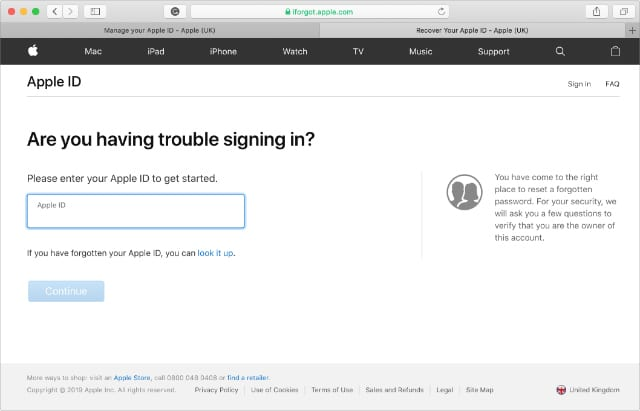
ขั้นตอนที่ 4 ถัดไป ข้อความพร้อมคำแนะนำจะถูกส่งไปยังอุปกรณ์ Apple ทั้งหมดที่คุณลงชื่อเข้าใช้ iCloud เปิด iPhone และทำตามคำแนะนำบนหน้าจอ iPhone เพื่อรีเซ็ตรหัสผ่าน
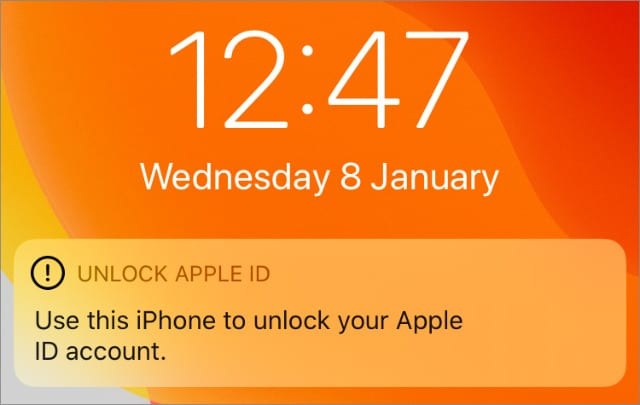
ขั้นตอนที่ 5. หากดำเนินการไม่สำเร็จ คุณสามารถโทร การสนับสนุนของ Apple ที่ 800-APL-CARE (800-275-2273) เพื่อขอความช่วยเหลือหรือสนทนากับ ผู้เชี่ยวชาญแอปเปิ้ล ออนไลน์
โปรดทราบว่าคุณต้องอัปเดตรหัสผ่าน Apple ID บนอุปกรณ์ Apple ต่างๆ หลังจากเปลี่ยน Apple ID สำเร็จ
คุณคิดว่าวิธีการข้างต้นไม่พร้อมใช้งานหรือซับซ้อนหรือไม่? จะเกิดอะไรขึ้นถ้าคุณลืมบัญชี Apple ID หรือรหัสผ่าน? ดังนั้นจึงเป็นประโยชน์ที่จะใช้เครื่องมือปลดล็อก Apple ID แบบมืออาชีพได้อย่างรวดเร็ว ลบ Apple ID โดยไม่ต้องใช้รหัสผ่าน.
UkeySoft ตัวปลดล็อค จะเป็น chocie ที่ดีที่สุดได้อย่างรวดเร็ว ปลดล็อก Apple ID จาก iPhone ที่ปิดใช้งานโดยไม่ต้องใช้รหัสผ่าน. ด้วยการกำจัด Apple ID ด้วยซอฟต์แวร์อันทรงพลังนี้ คุณสามารถเพลิดเพลินกับบริการทั้งหมดของ Apple ได้อีกครั้ง เช่น ดาวน์โหลดแอปจาก App Store อัปเดตแอป เข้าถึงบริการ iCloud และอื่นๆ ยิ่งไปกว่านั้นยังทำงานได้ดีอีกด้วย ปลดล็อกรหัสผ่านหน้าจอ iPhone โดยไม่ต้องป้อนรหัสผ่าน
UKeySoft Unlocker เสนอคุณสมบัติรวมถึง:
คำแนะนำ: วิธีปลดล็อก Apple ID จาก iPhone โดยไม่ต้องใช้รหัสผ่าน
หมายเหตุ: โปรดเปิดใช้งาน iDevice ของคุณและปิด Find My [อุปกรณ์] ก่อนใช้ซอฟต์แวร์นี้
ขั้นตอนที่ 1. เรียกใช้ UkeySoft Apple ID Unlocker
หลังการติดตั้ง ให้เรียกใช้ UkeySoft Unlocker บนคอมพิวเตอร์ของคุณ หากต้องการปลดล็อก Apple ID จาก iPhone ที่ล็อกไว้ โปรดเลือกตัวเลือก "ปลดล็อก Apple ID"

ขั้นตอนที่ 2. เชื่อมต่อ iPhone กับคอมพิวเตอร์
เชื่อมต่อ iPhone ที่ล็อคหรือปิดใช้งานเข้ากับคอมพิวเตอร์ผ่านสาย USB ที่เหมาะสม จากนั้นคลิกปุ่ม "ถัดไป"

ขั้นตอนที่ 3 เริ่มเพื่อปลดล็อกรหัสผ่าน Apple ID
หน้าที่หลักของ UkeySoft Unlocker ทำให้ทุกอย่างง่ายขึ้น ทำตามขั้นตอนบนหน้าจอ เพียงคลิกปุ่ม "เริ่ม" และ UkeySoft Unlocker จะเริ่มปลดล็อก Apple ID จากอุปกรณ์ที่ล็อก

ในระหว่างขั้นตอนการปลดล็อก โปรดตรวจสอบให้แน่ใจว่าอุปกรณ์เชื่อมต่อกับคอมพิวเตอร์ตามปกติ และรอสักครู่เพื่อดำเนินการให้เสร็จสิ้น

ขั้นตอนที่ 4. ปลดล็อก Apple ID สำเร็จ
เมื่อคุณเห็นหน้าจอ “ลบ Apple ID สำเร็จ” ยินดีด้วย คุณปลดล็อก Apple ID สำเร็จแล้ว!

UkeySoft Unlocker รองรับคุณเลี่ยงรหัสผ่าน Apple ID ได้ด้วยคลิกเดียว ตอนนี้คุณสามารถเข้าสู่ระบบด้วย Apple ID อื่น หรือแม้แต่สร้าง Apple ID ใหม่ จากนั้นคุณสามารถเข้าถึงบริการบนอุปกรณ์ของคุณได้อีกครั้ง
Prompt: คุณจำเป็นต้อง เข้าสู่ระบบ ก่อนที่คุณจะสามารถแสดงความคิดเห็น
ยังไม่มีบัญชี กรุณาคลิกที่นี่เพื่อ ทะเบียน.
ลบ Apple ID, ล็อคหน้าจอ, เวลาหน้าจอ และล็อค MDM ออกจากอุปกรณ์ iOS โดยไม่ต้องใช้รหัสผ่าน

เพลิดเพลินกับชีวิตดิจิทัลที่ปลอดภัยและอิสระ
ประโยชน์
มัลติมีเดีย
สงวนลิขสิทธิ์© 2023 UkeySoft Software Inc. สงวนลิขสิทธิ์
ยังไม่มีความคิดเห็น พูดอะไรสักอย่าง...